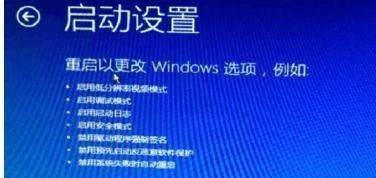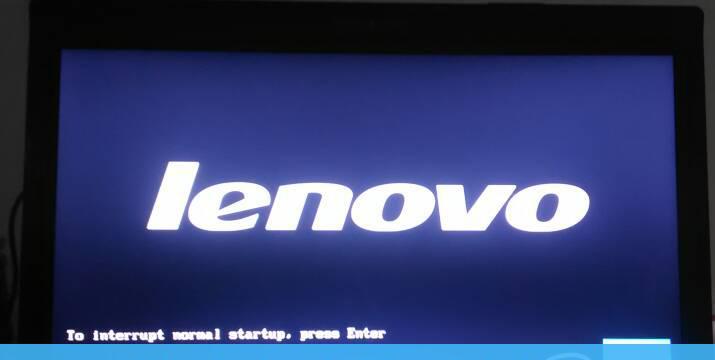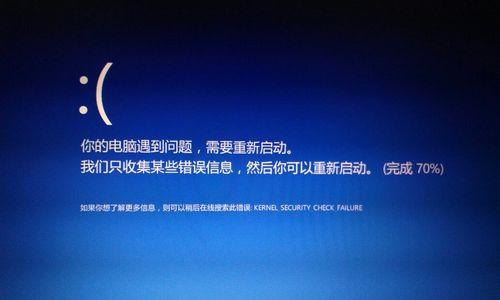在现代社会,电脑已经成为人们生活和工作的必需品。然而,有些用户遇到了电脑开机启动特别慢的问题,影响了他们的效率和体验。本文将介绍一些排查和优化系统启动过程的方法,帮助解决电脑开机缓慢的问题。

一、检查启动项
通过关闭不必要的启动项来减少开机时的负载,以提高开机速度。关闭常用软件的自动启动选项,只保留必要的系统启动项。
二、清理系统垃圾文件
使用系统自带的磁盘清理工具或第三方软件进行系统垃圾文件的清理,可以减少开机时需要加载的文件数量,从而加快启动速度。
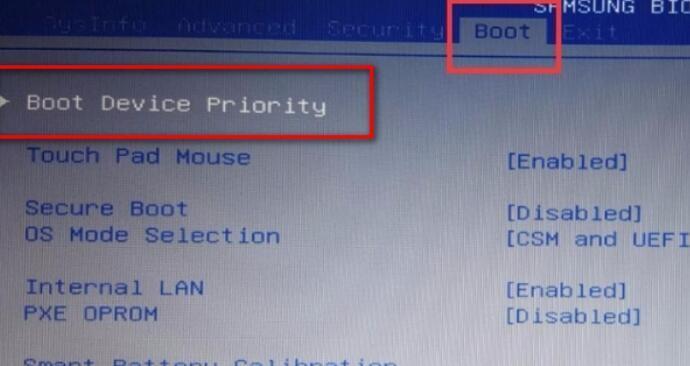
三、优化硬盘空间
保持硬盘空间充足可以提高电脑的整体性能,包括开机速度。删除不需要的文件和程序,整理硬盘碎片,可以让电脑更快地读取启动所需的文件。
四、升级硬件
如果电脑开机缓慢的问题始终存在,可以考虑升级硬件。例如,将机械硬盘换成固态硬盘(SSD)可以大幅提升开机速度。
五、优化启动顺序
在BIOS设置中,调整启动顺序,将硬盘设为首选启动设备。这样可以减少开机时搜索其他设备的时间,从而提高开机速度。
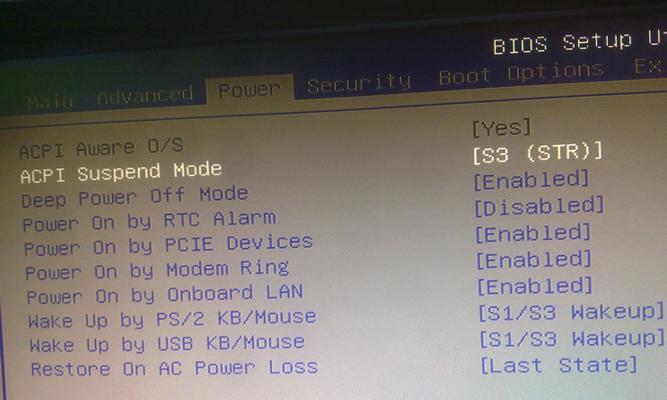
六、更新驱动程序
及时更新电脑的驱动程序可以修复一些与硬件相关的问题,提高系统的稳定性和性能。更新显卡、声卡等关键驱动程序,有助于加快电脑开机速度。
七、禁用不必要的服务
通过禁用不必要的系统服务,可以减少系统开机时的负载,从而加快开机速度。但是,需要谨慎操作,避免禁用系统关键服务,导致系统不稳定。
八、关闭无用的自动更新
某些软件在开机时会自动检查更新,这会占用一定的网络和计算资源,延长开机时间。关闭不常用软件的自动更新功能,可以提高开机速度。
九、卸载无用的软件
一些用户可能安装了很多软件,但并不经常使用。卸载这些不常用的软件,可以减少开机时需要加载的软件数量,提高开机速度。
十、关闭快速启动
快速启动(FastStartup)功能可以加快系统的关机和启动速度。但是,有时会导致某些硬件设备无法正确初始化,从而影响启动速度。关闭快速启动功能,可以解决这个问题。
十一、清理系统注册表
使用系统自带的注册表清理工具或第三方软件,清理无效的注册表项,可以提高系统的稳定性和性能,进而加快电脑的开机速度。
十二、更新操作系统
及时更新操作系统补丁和更新,可以修复系统漏洞和错误,提高系统的性能和稳定性。同时,也有助于提升电脑开机速度。
十三、使用优化软件
有些第三方优化软件可以自动化执行上述优化步骤,帮助用户简化操作。然而,使用这些软件需要谨慎选择,确保其安全可信。
十四、检查电脑是否感染病毒
计算机病毒可能会占用大量系统资源,导致电脑开机缓慢。定期使用杀毒软件扫描系统,确保电脑没有受到病毒的感染。
十五、重装操作系统
如果上述方法都无法解决电脑开机缓慢的问题,最后的选择是重装操作系统。重装系统可以清除系统中的各种问题和垃圾文件,让电脑恢复到初始状态。
电脑开机启动特别慢是很常见的问题,但通过排查和优化系统启动过程,我们可以提高电脑的开机速度。从检查启动项到升级硬件,从优化启动顺序到重装操作系统,我们可以尝试各种方法来解决这个问题。记住,优化开机速度需要耐心和谨慎,确保操作正确和安全。希望本文所提供的方法能够帮助读者解决电脑开机缓慢的困扰。